-
Stopnja težavnosti: Ni prelahko in ni pretežko
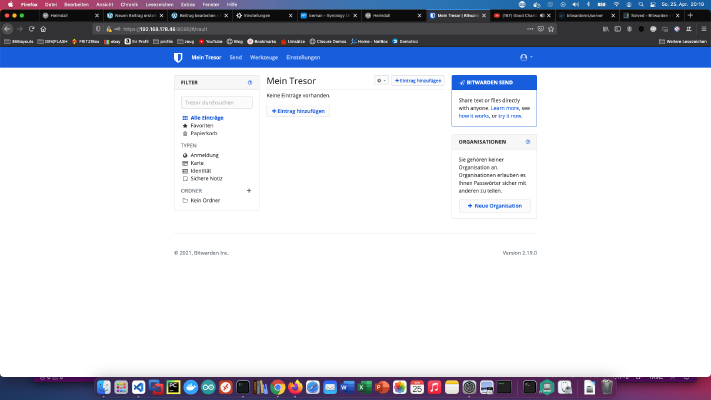 Bitwarden je brezplačna odprtokodna storitev za upravljanje gesel, ki zaupne podatke, kot so poverilnice za spletna mesta, shranjuje v šifriranem trezorju. Danes bom pokazal, kako namestiti BitwardenRS na strežnik Synology DiskStation. Korak 1: Pripravite mapo BitwardenRS V imeniku programa Docker ustvarim nov imenik z imenom “bitwarden”. Korak 2: Namestite BitwardenRS V oknu Synology Docker kliknem na zavihek “Registracija” in poiščem “bitwarden”. Izberem sliko Docker “bitwardenrs/server” in nato kliknem na oznako “latest”.
Bitwarden je brezplačna odprtokodna storitev za upravljanje gesel, ki zaupne podatke, kot so poverilnice za spletna mesta, shranjuje v šifriranem trezorju. Danes bom pokazal, kako namestiti BitwardenRS na strežnik Synology DiskStation. Korak 1: Pripravite mapo BitwardenRS V imeniku programa Docker ustvarim nov imenik z imenom “bitwarden”. Korak 2: Namestite BitwardenRS V oknu Synology Docker kliknem na zavihek “Registracija” in poiščem “bitwarden”. Izberem sliko Docker “bitwardenrs/server” in nato kliknem na oznako “latest”. -
Stopnja težavnosti: Ni prelahko in ni pretežko
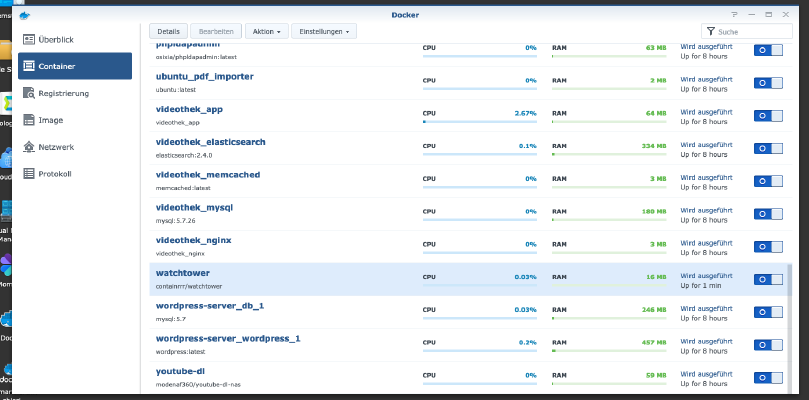 Če na svoji diskovni postaji uporabljate vsebnike Docker, seveda želite, da so vedno posodobljeni. Program Watchtower samodejno posodablja slike in vsebnike. Tako lahko uporabljate najnovejše funkcije in najsodobnejšo varnost podatkov. Danes vam bom pokazal, kako namestiti stolp Watchtower na diskovno postajo Synology. Korak 1: Pripravite Synology Najprej je treba na napravi DiskStation aktivirati prijavo SSH. To storite tako, da greste v “Nadzorna plošča” > “Terminal”. Nato se lahko prijavite prek SSH, določenih vrat in skrbniškega gesla (uporabniki Windows uporabljajo Putty ali WinSCP).
Če na svoji diskovni postaji uporabljate vsebnike Docker, seveda želite, da so vedno posodobljeni. Program Watchtower samodejno posodablja slike in vsebnike. Tako lahko uporabljate najnovejše funkcije in najsodobnejšo varnost podatkov. Danes vam bom pokazal, kako namestiti stolp Watchtower na diskovno postajo Synology. Korak 1: Pripravite Synology Najprej je treba na napravi DiskStation aktivirati prijavo SSH. To storite tako, da greste v “Nadzorna plošča” > “Terminal”. Nato se lahko prijavite prek SSH, določenih vrat in skrbniškega gesla (uporabniki Windows uporabljajo Putty ali WinSCP). -
Stopnja težavnosti: Morda bo trajalo malo dlje
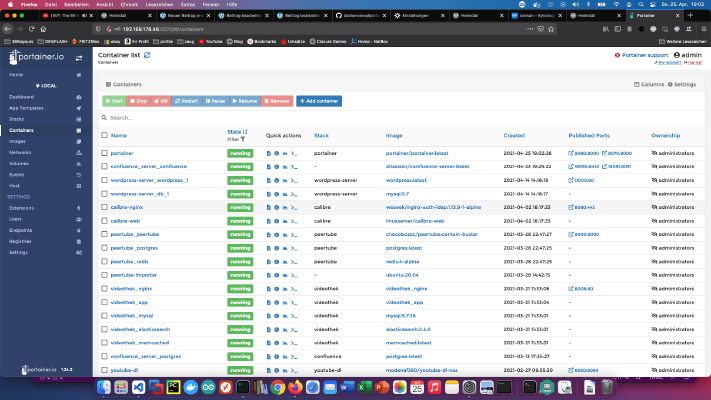 Korak 1: Pripravite Synology Najprej je treba na napravi DiskStation aktivirati prijavo SSH. To storite tako, da greste v “Nadzorna plošča” > “Terminal”. Nato se lahko prijavite prek SSH, določenih vrat in skrbniškega gesla (uporabniki Windows uporabljajo Putty ali WinSCP). Prijavim se prek terminala, winSCP ali Puttyja in pustim to konzolo odprto za pozneje. Korak 2: Ustvarite mapo z vsebnikom V imeniku programa Docker ustvarim nov imenik z imenom “portainer”.
Korak 1: Pripravite Synology Najprej je treba na napravi DiskStation aktivirati prijavo SSH. To storite tako, da greste v “Nadzorna plošča” > “Terminal”. Nato se lahko prijavite prek SSH, določenih vrat in skrbniškega gesla (uporabniki Windows uporabljajo Putty ali WinSCP). Prijavim se prek terminala, winSCP ali Puttyja in pustim to konzolo odprto za pozneje. Korak 2: Ustvarite mapo z vsebnikom V imeniku programa Docker ustvarim nov imenik z imenom “portainer”. -
Stopnja težavnosti: Morda bo trajalo malo dlje
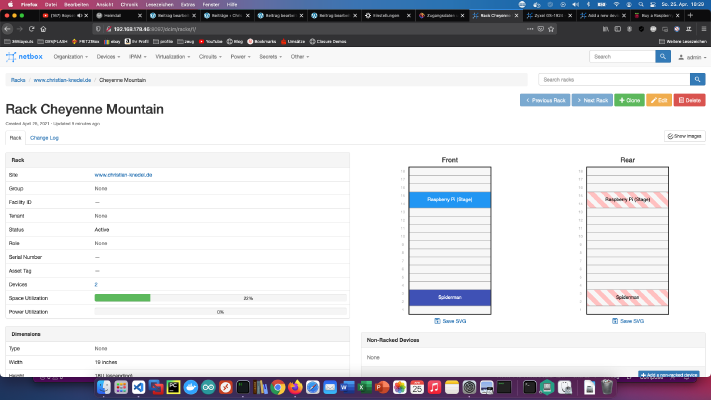 NetBox je brezplačna programska oprema za upravljanje računalniškega omrežja. Danes bom pokazal, kako namestiti storitev Netbox v strežnik Synology DiskStation. Korak 1: Pripravite Synology Najprej je treba na napravi DiskStation aktivirati prijavo SSH. To storite tako, da greste v “Nadzorna plošča” > “Terminal”. Nato se lahko prijavite prek SSH, določenih vrat in skrbniškega gesla (uporabniki Windows uporabljajo Putty ali WinSCP). Prijavim se prek terminala, winSCP ali Puttyja in pustim to konzolo odprto za pozneje.
NetBox je brezplačna programska oprema za upravljanje računalniškega omrežja. Danes bom pokazal, kako namestiti storitev Netbox v strežnik Synology DiskStation. Korak 1: Pripravite Synology Najprej je treba na napravi DiskStation aktivirati prijavo SSH. To storite tako, da greste v “Nadzorna plošča” > “Terminal”. Nato se lahko prijavite prek SSH, določenih vrat in skrbniškega gesla (uporabniki Windows uporabljajo Putty ali WinSCP). Prijavim se prek terminala, winSCP ali Puttyja in pustim to konzolo odprto za pozneje. -
Stopnja težavnosti: Ni prelahko in ni pretežko
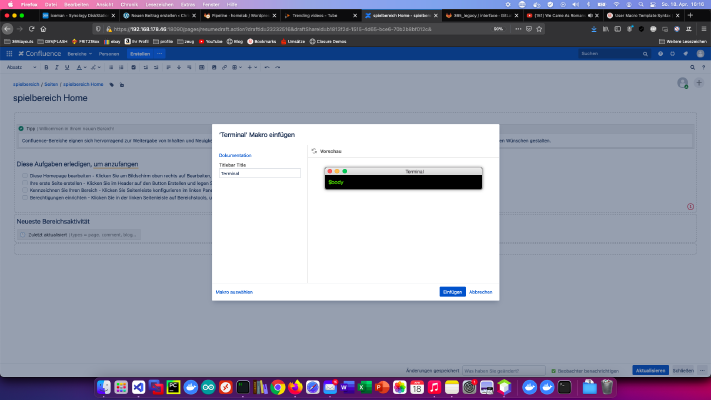 Confluence je zlati standard na področju baz znanja. Tudi ustvarjanje lastnih uporabniških makrov Confluence je otročje lahko. Danes bom pokazal, kako sem ustvaril makro terminala. Korak 1: Ustvarite uporabniški makro V območju “Administracija” kliknem na “Uporabniški makri” > “Ustvari uporabniški maker”. Nato vnesem ime uporabniškega makra in izberem možnost “Opredelitev uporabniških makrov”, možnost “Rendered”. Korak 2: Razvoj uporabniškega makra Vsak uporabniški makro ima privzeto spremenljivko body:
Confluence je zlati standard na področju baz znanja. Tudi ustvarjanje lastnih uporabniških makrov Confluence je otročje lahko. Danes bom pokazal, kako sem ustvaril makro terminala. Korak 1: Ustvarite uporabniški makro V območju “Administracija” kliknem na “Uporabniški makri” > “Ustvari uporabniški maker”. Nato vnesem ime uporabniškega makra in izberem možnost “Opredelitev uporabniških makrov”, možnost “Rendered”. Korak 2: Razvoj uporabniškega makra Vsak uporabniški makro ima privzeto spremenljivko body: -
Stopnja težavnosti: Ni prelahko in ni pretežko
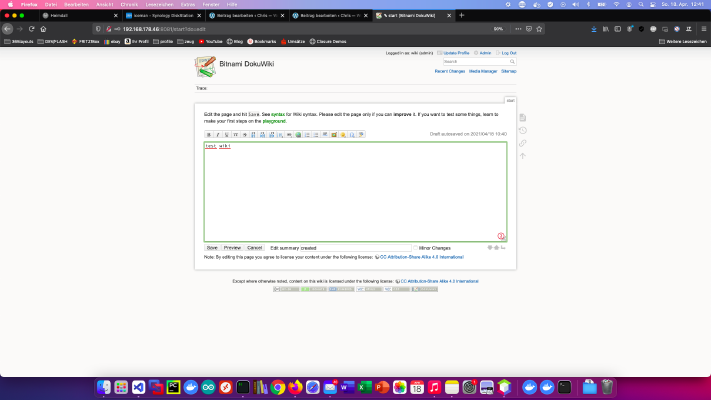 DokuWiki je s standardi skladna, enostavna za uporabo in hkrati izjemno vsestranska odprtokodna programska oprema wiki. Danes bom pokazal, kako namestiti storitev DokuWiki na diskovno postajo Synology. Možnost za strokovnjake Kot izkušen uporabnik Synologyja se lahko seveda prijavite s SSH in namestite celotno namestitev prek datoteke Docker Compose. version: '3' services: dokuwiki: image: bitnami/dokuwiki:latest restart: always ports: - 8080:8080 - 8443:8443 environment: TZ: 'Europe/Berlin' DOKUWIKI_USERNAME: 'admin' DOKUWIKI_FULL_NAME: 'wiki' DOKUWIKI_PASSWORD: 'password' volumes: - .
DokuWiki je s standardi skladna, enostavna za uporabo in hkrati izjemno vsestranska odprtokodna programska oprema wiki. Danes bom pokazal, kako namestiti storitev DokuWiki na diskovno postajo Synology. Možnost za strokovnjake Kot izkušen uporabnik Synologyja se lahko seveda prijavite s SSH in namestite celotno namestitev prek datoteke Docker Compose. version: '3' services: dokuwiki: image: bitnami/dokuwiki:latest restart: always ports: - 8080:8080 - 8443:8443 environment: TZ: 'Europe/Berlin' DOKUWIKI_USERNAME: 'admin' DOKUWIKI_FULL_NAME: 'wiki' DOKUWIKI_PASSWORD: 'password' volumes: - . -
Stopnja težavnosti: Ni prelahko in ni pretežko
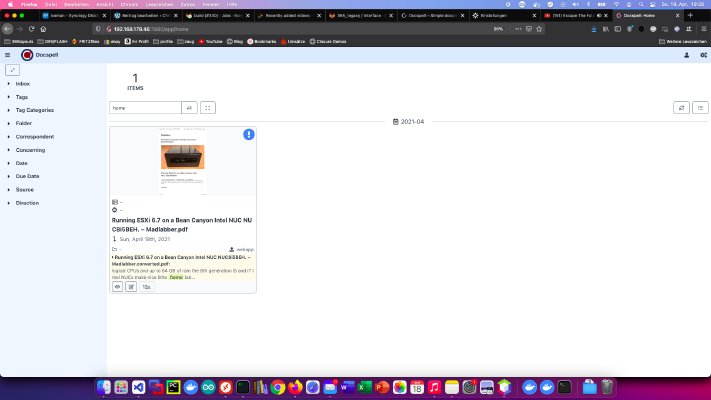 Docspell je sistem za upravljanje dokumentov za strežnik Synology DiskStation. S programom Docspell lahko dokumente veliko hitreje indeksirate, iščete in najdete. Danes prikazujem, kako namestiti storitev Docspell na diskovno postajo Synology. Korak 1: Pripravite Synology Najprej je treba na napravi DiskStation aktivirati prijavo SSH. To storite tako, da greste v “Nadzorna plošča” > “Terminal”. Nato se lahko prijavite prek SSH, določenih vrat in skrbniškega gesla (uporabniki Windows uporabljajo Putty ali WinSCP).diskstation Docker docker-compose Synology Document-Managment-System Created
Docspell je sistem za upravljanje dokumentov za strežnik Synology DiskStation. S programom Docspell lahko dokumente veliko hitreje indeksirate, iščete in najdete. Danes prikazujem, kako namestiti storitev Docspell na diskovno postajo Synology. Korak 1: Pripravite Synology Najprej je treba na napravi DiskStation aktivirati prijavo SSH. To storite tako, da greste v “Nadzorna plošča” > “Terminal”. Nato se lahko prijavite prek SSH, določenih vrat in skrbniškega gesla (uporabniki Windows uporabljajo Putty ali WinSCP).diskstation Docker docker-compose Synology Document-Managment-System CreatedSun, 18 Apr 2021 00:00:00 +0000 -
Stopnja težavnosti: Izvedljivo za vsakogar
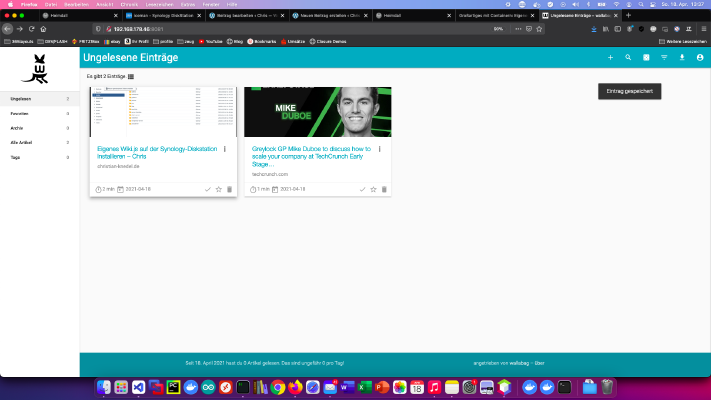 Wallabag je program za arhiviranje zanimivih spletnih mest ali člankov. Danes bom pokazal, kako namestiti storitev Wallabag na diskovno postajo Synology. Možnost za strokovnjake Kot izkušen uporabnik Synologyja se lahko seveda prijavite s SSH in namestite celotno namestitev prek datoteke Docker Compose. version: '3' services: wallabag: image: wallabag/wallabag environment: - MYSQL_ROOT_PASSWORD=wallaroot - SYMFONY__ENV__DATABASE_DRIVER=pdo_mysql - SYMFONY__ENV__DATABASE_HOST=db - SYMFONY__ENV__DATABASE_PORT=3306 - SYMFONY__ENV__DATABASE_NAME=wallabag - SYMFONY__ENV__DATABASE_USER=wallabag - SYMFONY__ENV__DATABASE_PASSWORD=wallapass - SYMFONY__ENV__DATABASE_CHARSET=utf8mb4 - SYMFONY__ENV__DOMAIN_NAME=http://192.168.178.50:8089 - SYMFONY__ENV__SERVER_NAME="Your wallabag instance" - SYMFONY__ENV__FOSUSER_CONFIRMATION=false - SYMFONY__ENV__TWOFACTOR_AUTH=false ports: - "8089:80" volumes: - .
Wallabag je program za arhiviranje zanimivih spletnih mest ali člankov. Danes bom pokazal, kako namestiti storitev Wallabag na diskovno postajo Synology. Možnost za strokovnjake Kot izkušen uporabnik Synologyja se lahko seveda prijavite s SSH in namestite celotno namestitev prek datoteke Docker Compose. version: '3' services: wallabag: image: wallabag/wallabag environment: - MYSQL_ROOT_PASSWORD=wallaroot - SYMFONY__ENV__DATABASE_DRIVER=pdo_mysql - SYMFONY__ENV__DATABASE_HOST=db - SYMFONY__ENV__DATABASE_PORT=3306 - SYMFONY__ENV__DATABASE_NAME=wallabag - SYMFONY__ENV__DATABASE_USER=wallabag - SYMFONY__ENV__DATABASE_PASSWORD=wallapass - SYMFONY__ENV__DATABASE_CHARSET=utf8mb4 - SYMFONY__ENV__DOMAIN_NAME=http://192.168.178.50:8089 - SYMFONY__ENV__SERVER_NAME="Your wallabag instance" - SYMFONY__ENV__FOSUSER_CONFIRMATION=false - SYMFONY__ENV__TWOFACTOR_AUTH=false ports: - "8089:80" volumes: - . -
Stopnja težavnosti: Izvedljivo za vsakogar
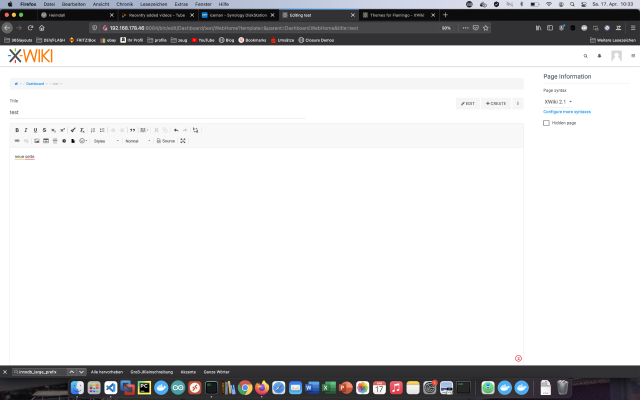 XWiki je brezplačna programska platforma wiki, napisana v Javi in zasnovana z mislijo na razširljivost. Danes bom pokazal, kako namestiti storitev xWiki v strežnik Synology DiskStation. Možnost za strokovnjake Kot izkušen uporabnik Synologyja se lahko seveda prijavite s SSH in namestite celotno namestitev prek datoteke Docker Compose. version: '3' services: xwiki: image: xwiki:10-postgres-tomcat restart: always ports: - 8080:8080 links: - db environment: DB_HOST: db DB_DATABASE: xwiki DB_DATABASE: xwiki DB_PASSWORD: xwiki TZ: 'Europe/Berlin' db: image: postgres:latest restart: always volumes: - .
XWiki je brezplačna programska platforma wiki, napisana v Javi in zasnovana z mislijo na razširljivost. Danes bom pokazal, kako namestiti storitev xWiki v strežnik Synology DiskStation. Možnost za strokovnjake Kot izkušen uporabnik Synologyja se lahko seveda prijavite s SSH in namestite celotno namestitev prek datoteke Docker Compose. version: '3' services: xwiki: image: xwiki:10-postgres-tomcat restart: always ports: - 8080:8080 links: - db environment: DB_HOST: db DB_DATABASE: xwiki DB_DATABASE: xwiki DB_PASSWORD: xwiki TZ: 'Europe/Berlin' db: image: postgres:latest restart: always volumes: - . -
Stopnja težavnosti: Morda bo trajalo malo dlje
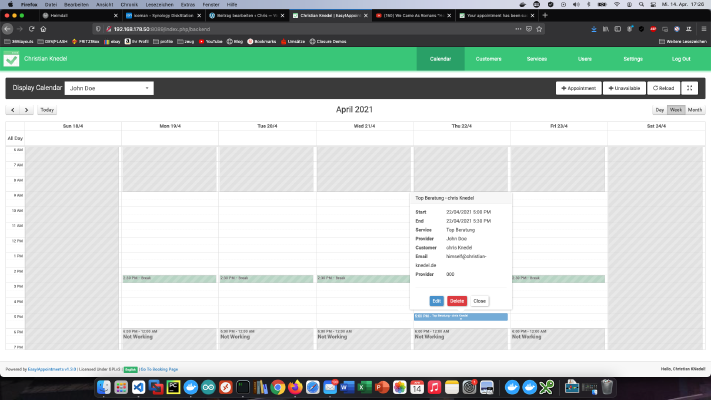 Kriza v podjetju Corona je močno prizadela ponudnike storitev v Nemčiji. Digitalna orodja in rešitve vam lahko pomagajo čim bolj varno prebroditi pandemijo Corona. V tej seriji navodil “Ustvarjalno iz krize” prikazujem tehnologije ali orodja, ki so lahko koristna za mala podjetja.Danes prikazujem Easyappointments, orodje za rezervacijo storitev, na primer frizerjev ali trgovin, ki omogoča “klik in srečanje”. Aplikacija Easyappointments je sestavljena iz dveh področij: Področje 1: zaledje zaledje za upravljanje storitev in sestankov.
Kriza v podjetju Corona je močno prizadela ponudnike storitev v Nemčiji. Digitalna orodja in rešitve vam lahko pomagajo čim bolj varno prebroditi pandemijo Corona. V tej seriji navodil “Ustvarjalno iz krize” prikazujem tehnologije ali orodja, ki so lahko koristna za mala podjetja.Danes prikazujem Easyappointments, orodje za rezervacijo storitev, na primer frizerjev ali trgovin, ki omogoča “klik in srečanje”. Aplikacija Easyappointments je sestavljena iz dveh področij: Področje 1: zaledje zaledje za upravljanje storitev in sestankov.